192.168 0.1路由器密码的设置步骤有哪些
发布时间:2017-03-20 15:41
相关话题
192.168 0.1路由器密码的设置步骤有哪些?由于光纤传输和电子工艺发展速度的不均衡性,作为网络节点的核心路由器正在成为网络演进的瓶颈。路由器是一种存储转发设备,其内部的缓存容量是限制其性能的主要因素之一。下面就由小编来给大家说说192.168 0.1路由器密码的设置步骤有哪些吧,欢迎大家前来阅读!
192.168 0.1路由器密码的设置步骤有哪些
1、首先用浏览器打开路由器的192.168.0.1管理页面,输入默认的管理密码:admin(默认管理密码请查看你的路由器说明书或者路由器机身上面的标签),并点击“确定”。
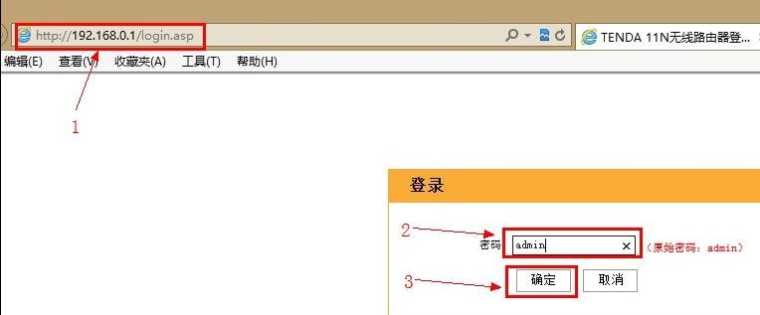
2、点击“高级设置”
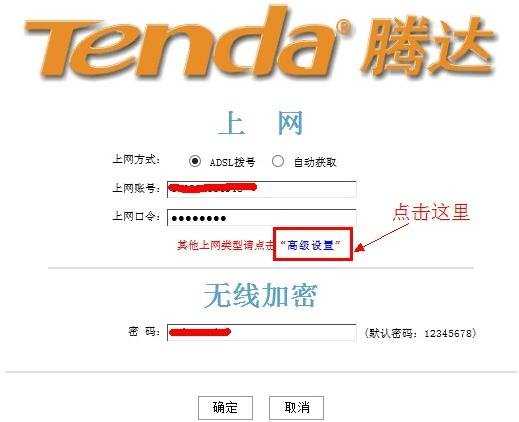
3、点击“系统工具”
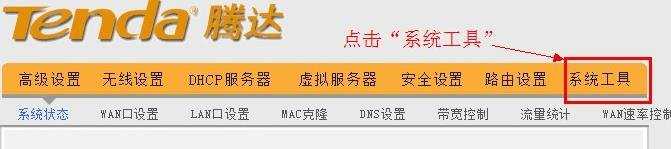
4、点击“修改密码”
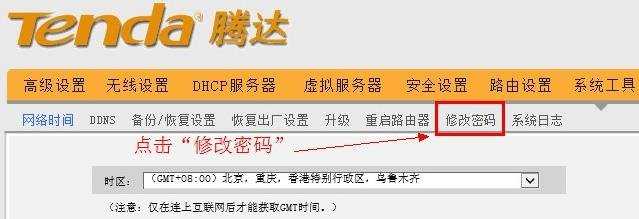
5、输入一次“旧密码”和两次“新密码”,然后点击“确定”,就完成了192.168.0.1路由器管理(登陆)密码的修改.
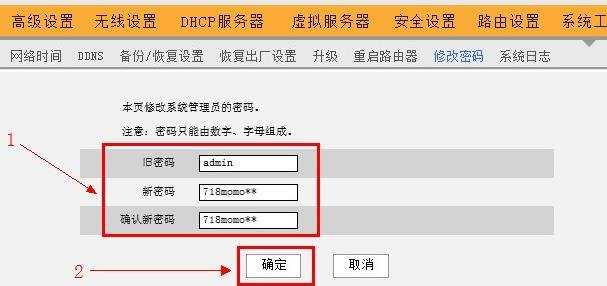
192.168.0.1路由器无线网络(WI-FI)密码的设置:
1、登陆路由器的192.168.0.1管理页面:浏览器输入192.168.0.1-->输入登陆密码-->点击“确定”。
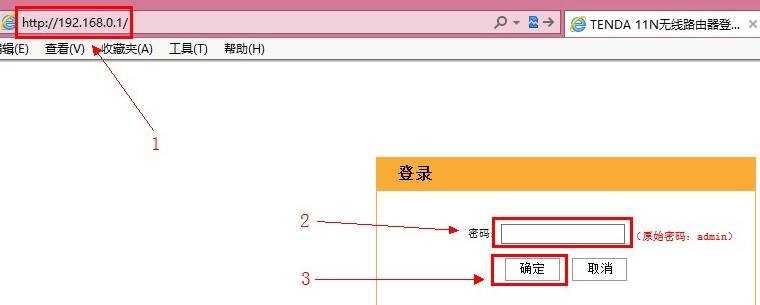
2、点击“高级设置”
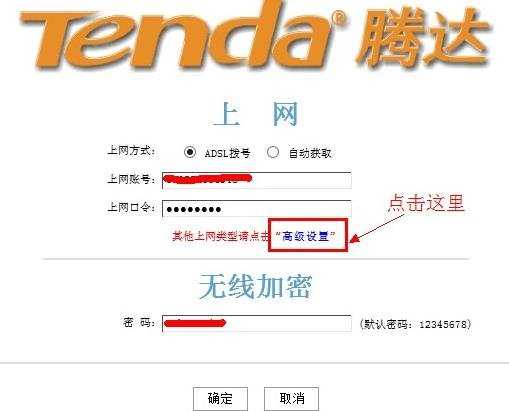
3、点击“无线设置”
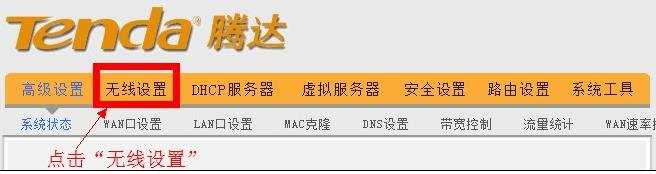
4、点击“无线安全”
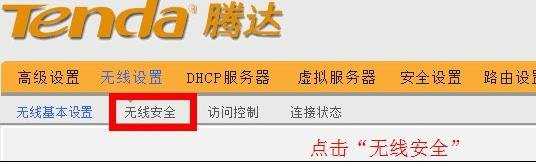
5、安全模式(有的路由器叫做加密方式)建议选择WPA、WPA2或者WPA与WPA2的混合方式;加密规则随便选;WI-FI的密码最好设置负责一点,否则容易被别人偷网;点击“确定”就完成了192.168.0.1路由器WI-FI密码的设置,以后需要修改的操作方法完全一样。
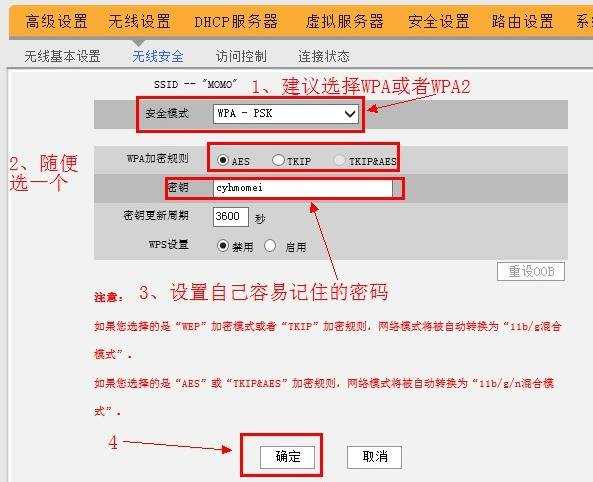

192.168 0.1路由器密码的设置步骤有哪些的评论条评论